Инстаграм — вход на мою страницу прямо сейчас. Instagram на русском
Социальная сеть с упором на публикацию фото и видео контента, очень быстро набирает популярность. Для того чтобы начать работу с ней, необходимо войти на свою страницу в Инстаграм. Ниже вы найдете ссылки для входа, и пошаговую инструкцию.
Содержание
- Вход на мою страницу в Инстаграм
- Вход с компьютера и мобильного телефона
- Авторизуемся через официальное приложение
- Часто задаваемые вопросы
- Видео гид. Как войти на свою страницу в Инстаграм
Вход на мою страницу в Инстаграм
Для перехода к форме входа, нажмите на кнопку ниже.
Войти в Инстаграм
Вы перейдете на главную страницу сервиса. Ниже будет показан процесс авторизации через Facebook. Но если у Вас уже есть зарегистрированный аккаунт, нажмите на ссылку «Вход«, в нижней части формы. На следующем шаге вводим учетные данные, и нажимаем на кнопку «Войти«.
Напоминаю, что в качестве имени пользователя, могут использовать следующие данные
- Номер мобильного телефона
- Логин
- Почтовый адрес (e-mail)
Эту информацию вы настраиваете, на этапе регистрации страницы.
Также нужно отметить, что сервис www.instagram.com, тесно связан с социальной сетью Facebook.
Вы можете использовать данные своего фейсбук профиля, для регистрации и входа в Инстаграм. Если у вас нет аккаунта в Инстаграм, в форме входа нажмите на кнопку «Войти через Facebook«.
Ссылка в форме входа в Инстаграм, для использования учетных данных аккаунта в ФейсбукеНа следующей странице вводим данные от страницы в Фейсбук, и нажимаем «Войти«.
На этом шаге нужно указать данные от аккаунта в ФейсбукДанные будут подставлены в регистрационную форму. Завершите процесс, и начинайте работать в соц.сети. Впоследствии, можно использовать данные из Facebook, для авторизации на своей странице в Инстаграм.
Вход с компьютера и мобильного телефона
Вы всегда можете перейти в сервис напрямую, набрав в адресной строке своего браузера следующую ссылку:
https://instagram.com
Сделать это можно с компьютера и телефона. Причем если вы выбираете второй вариант, будет открыта мобильная версия сайта.
Причем если вы выбираете второй вариант, будет открыта мобильная версия сайта.
Здесь нажимаем кнопку «Войти».
Стартовая страница Инстаграм, при просмотре с мобильногоНа следующей странице мы можем ввести свои учетные данные, и осуществить вход. Либо использовать информацию из Фейсбук. Выберите удобный вариант, и авторизуйтесь в своем профиле.
Форма входа в инстаграм, при просмотре мобильной версииАвторизуемся через официальное приложение
Скачайте подходящую версию Instagram, для своего мобильного телефона, и установите приложение. После этого находим значок в списке установленных, и щелкаем по нему для запуска. Вам снова предложат два варианта — вход с вводом логина и пароля, и использование данных с Facebook. Выберите подходящий, и авторизуйтесь на странице.
Часто задаваемые вопросы
Можно войти на официальный сайт Инстаграм, без пароля?
Это невозможно. Какой бы метод авторизации Вы не выбрали, в любом случае понадобится вводить пароль.
Но если вы ранее уже входили в социальную сеть, и сохранили учетные данные, то для входа достаточно будет выбрать ваш аккаунт в списке предложенных.
Как лучше пользоваться Инстаграм с телефона?
Обратите внимание, что при входе на свою страницу, используя браузер, некоторые функции будут недоступны. Максимальная эффективность достигается тогда, когда вы работаете через официальное приложение
Видео гид. Как войти на свою страницу в Инстаграм
А Вам удалось войти к себе на страницу в Instagram. Данная информация помогла? Пожалуйста, поделитесь своим мнением в комментариях ниже!
Инстаграм регистрация: как зарегистрироваться бесплатно [ИНСТРУКЦИЯ]
Главная » Instagram
Даже ваш дедушка сможет зарегистрироваться в Инстаграме с помощью этой знаменитой пошаговой инструкции от ТелекомДом. Без лишних вступлений приступим к делу!
Содержание
- Регистрация с телефона
- Регистрация с компьютера
- Как защитить свой новый аккаунт от взлома
- Первые настройки после регистрации
Регистрация с телефона
На мобильном телефоне создать аккаунт в Инстаграм проще всего через приложение.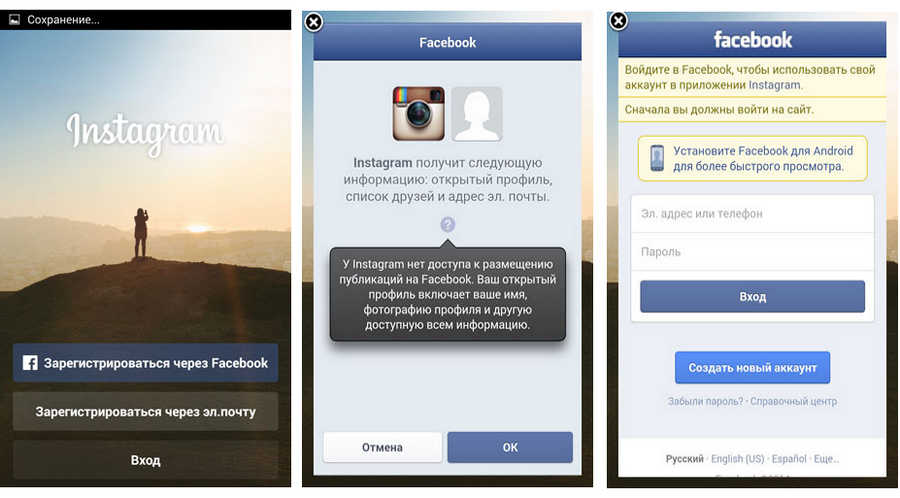 Для этого посетите магазин приложений Google Play (на Андроид) или App Store (на iOS).
Для этого посетите магазин приложений Google Play (на Андроид) или App Store (на iOS).
Введите там запрос Instagram и установите приложение на устройство. Далее названия кнопок для разных устройств со временем могут отличаться. Но в целом принцип регистрации останется прежним.
- Нажмите на кнопку Создать аккаунт
- Введите номер телефона
- В смс придет код подтверждени, который нужно будет ввести в соответствующее поле.
- Укажите свои фамилию и имя и придумайте пароль.
- Нажмите кнопку Далее.
Галерея скриншотов поможет вам убедиться, что вы все правильно делаете.
Вводите номер телефона, который раньше никогда не был зарегистрирован в социальной сети. Иначе вместо регистрации вы войдете в уже существующий аккаунт. Временно заблокированный профиль будет восстановлен. А для номера телефона, профиль которого был удален на всегда, возможность регистрации или восстановления полностью закрыта.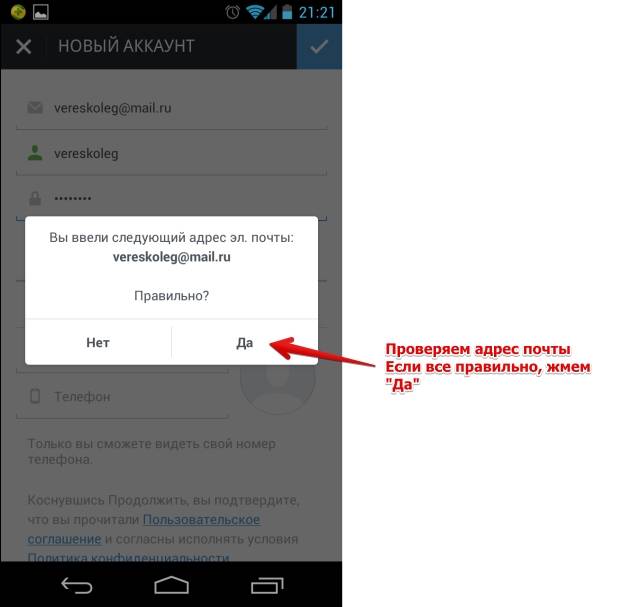
Регистрация с компьютера
Некоторым проще работать через компьютер. Но это неудобно. Ведь Инстаграм предназначен для мобильных устройств. Многие функции здесь просто не будут работать.
Но для любителей ПК мы все же публикуем инструкцию по созданию аккаунта.
- Откройте страницу
https://www.instagram.com/ - Заполните все поля и нажмите кнопку Регистрация.
Если у вас есть учетная запись в социальной сети Facebook и вы там авторизованы, то можете просто нажать на кнопку Войти через Facebook.
Как защитить свой новый аккаунт от взлома
Когда вы регистрируетесь в Instagram, нужно создать пароль. Чтобы его было сложно взломать, следуйте следующим советам:
- Создайте надежный пароль. Он должен представлять собой сочетание цифры, букв и знаков препинания. Старайтесь использовать не меньше шести символов. Это должен быть уникальный пароль, который вы больше нигде не используете.

- Как можно чаще меняйте пароль. Иногда Инстаграм об этом присылает уведомление.
- Никогда никому не передавайте его другим лицам, особенно тем, кому вы не доверяете.
- Сразу настройте двухфакторную авторизацию. Если кто-то захочет зайти в профиль с другого устройства, ему придется не только ввести данные для входа, но и ввести код безопасности, который автоматически будет выслан на ваш телефон при попытке авторизации.
Первые настройки после регистрации
Сразу после того, как новый аккаунт будет зарегистрирован, советуем настроить его. Вам нужно будет указать следующие данные.
- Добавьте фотографию профиля. Она может быть загружена из галереи изображений вашего устройства или импортирована из Facebook.
- Придумайте звучный запоминающийся логин.
- Укажите ссылку на персональный веб-сайт или страницу в другой социальной сети.
- Кратко опишите свою биографию или расскажите что-нибудь интересное о себе, что будут видеть другие пользователи.

- Укажите емайл, номер телефона и пол.
нескольких аккаунтов в Instagram: как добавлять, переключать и выигрывать!
У вас несколько аккаунтов в Instagram?
Настоятельно рекомендуется иметь несколько учетных записей. Каждая отдельная учетная запись Instagram может охватить и порадовать определенную целевую аудиторию!
Когда-то IGers должны были выйти из одной учетной записи, чтобы получить доступ к другой.
Но не больше!
В этой статье вы узнаете, как добавлять и переключать учетные записи Instagram в приложении.
Здесь мы рассмотрим:
- Как создать новую учетную запись IG, связанную с вашей текущей.
- Как добавить переключение учетных записей к существующим учетным записям.
- Как отменить связь добавленной учетной записи.
- Публикация в несколько учетных записей из инструментов планирования.

- Последние новости об «одном входе» на 2023 год.
- Push-уведомления в нескольких аккаунтах Instagram.
Фиолетовые баннеры помогут вам найти нужный раздел. Читай дальше!
Эта статья была проверена и обновлена на 2023 год.
Сколько аккаунтов в Instagram я могу иметь?
Вы можете легко управлять до 5 аккаунтами Instagram на одном устройстве. Это позволяет вам быстро переключаться между ними без необходимости выходить из системы и снова входить в нее.
Могу ли я иметь 6 учетных записей Instagram? Как насчет 10 или 20?
Количество учетных записей, которые вы можете создать, не ограничено, если они не используются для обмана, мошенничества или незаконных действий.
Поскольку вы можете связать только 5 учетных записей, потребуется либо выйти из системы, либо использовать несколько устройств, на каждом из которых вы можете связать до 5 учетных записей.
Если вы управляете бизнес-аккаунтами Instagram, вы можете добавлять и переключать учетные записи Instagram на компьютере.
Как мне создать еще одну учетную запись Instagram?
Вы можете создать новую учетную запись Instagram, пока вы вошли в свою текущую учетную запись. Обратите внимание, что это можно сделать только в мобильном приложении Instagram!
Если вы уже создали несколько учетных записей Instagram, вы можете просто связать их, поэтому переходите к следующему разделу.
Вот как создать новую учетную запись Instagram, которая будет мгновенно подключена к вашей текущей.
Всего 12 шагов, но они очень простые:
1 | Откройте свою текущую учетную запись Instagram.
2 | Зайдите в свой профиль.
3 | Нажмите на 3 строки в правом верхнем углу.
4 | Коснитесь значка шестеренки внизу, чтобы перейти к настройкам.
5 | Прокрутите вниз. Нажмите «Добавить учетную запись».
6 | На следующем экране выберите «Создать новую учетную запись».
7 | Далее создайте уникальное имя пользователя. Вы можете включать точки, тире или цифры. Если тот, который вы хотите, занят, Instagram предложит альтернативы, возможно, с несколькими цифрами в конце вашего выбора.
Если тот, который вы хотите, занят, Instagram предложит альтернативы, возможно, с несколькими цифрами в конце вашего выбора.
8 | Создать пароль.
9 | Вы можете выбрать «Завершить регистрацию», и ваша новая учетная запись будет связана с вашей текущей учетной записью, номером телефона и электронной почтой.
ИЛИ нажмите «Добавить новый телефон или адрес электронной почты», чтобы связать его с другим номером телефона или адресом электронной почты.
10 | Вы можете выбрать, следует ли Подключиться к Facebook, чтобы найти друзей, на которых можно подписаться, или Пропустить.
11 | То же самое с вашими контактами: поиск в ваших контактах или пропуск.
12 | Затем вы добавите фото профиля Instagram для этого нового аккаунта.
Остальные шаги пока можно пропустить. Вы получите еще один шанс открыть для себя людей, подключившись к Facebook или своим контактам. Нажмите «Далее», и вы сможете управлять настройками рекламы или… начать публикацию!
Вы вошли в свою новую учетную запись и можете переключиться на свою исходную учетную запись в любое время.![]()
Можно ли иметь две учетные записи Instagram с одним и тем же адресом электронной почты?
Вы можете иметь несколько учетных записей Instagram на одном электронном письме. В 2023 году адрес электронной почты может быть связан с 5 учетными записями Instagram.
Раньше нельзя было использовать одну и ту же электронную почту или телефон для второй учетной записи Instagram. Читатели, которым удалось это сделать, оказались навсегда заблокированными во второй учетной записи, когда забыли пароль.
Теперь вам НЕ нужно вводить новый адрес электронной почты или номер телефона для создания другой учетной записи, если вы создаете ее при входе в другую учетную запись, как описано выше. Они могут использовать один и тот же адрес электронной почты / телефон, ИЛИ вы добавите другой на шаге 9 выше.
Если вы попытаетесь создать учетную запись с адресом электронной почты и получите сообщение о том, что адрес электронной почты уже используется, дважды проверьте правописание, пунктуацию и цифры. Вот помощь, если вы не можете заставить это работать.
Вот помощь, если вы не можете заставить это работать.
Обязательно выберите адрес электронной почты, доступ к которому есть только у вас. Если вы выйдете из системы и забудете свой пароль, вам потребуется доступ к электронной почте, чтобы вернуться в свою учетную запись Instagram.
Подробнее об «одном входе» в конце этой статьи.
Как добавить учетную запись Instagram Переключение на существующие учетные записи
Вы можете подключить до 5 учетных записей Instagram, чтобы переключаться между ними без необходимости выхода из системы и повторного входа.
Чтобы добавить существующие учетные записи Instagram:
- Перейдите в свой профиль и коснитесь имени своей учетной записи вверху.
- В открывшемся всплывающем окне нажмите «Войти в существующую учетную запись».
- После того, как вы добавили учетную запись, она отобразится во всплывающем окне (3-е изображение).
- Коснитесь учетной записи, которую хотите использовать, чтобы переключаться между ними.

Для переключения между добавленными вами аккаунтами:
- Перейдите в свой профиль.
- Коснитесь своего имени пользователя в самом верху экрана.
- Коснитесь учетной записи, на которую хотите переключиться.
- ИЛИ вы можете переключиться с любой вкладки долгим нажатием на изображение вашего профиля в левом нижнем углу!
Обратите внимание, что вы можете добавить до 5 учетных записей на одно устройство . источник
С этого момента просто коснитесь изображения своего профиля в Instagram внизу любой панели, чтобы переключаться между учетными записями.
После того, как вы добавите несколько учетных записей, вы увидите, что фотография вашего профиля появляется в разных местах приложения, поэтому вы всегда можете определить, какую из них вы используете в данный момент. Я заметил, что имя моей учетной записи отображается в поле для комментариев, поэтому я уверен, какую учетную запись использую. Хороший!
Хороший!
Где добавить учетную запись Instagram? у меня нет этой опции.
Есть еще один способ добавить учетную запись к существующей.
Нажмите на три линии в верхнем углу, а затем нажмите «Настройки».
Прокрутите до конца. Вы увидите опцию «добавить учетную запись».
Коснитесь, и вы сможете создать новую учетную запись или войти в существующую.
Как удалить добавленную учетную запись Instagram?
Чтобы удалить добавленные вами аккаунты Instagram, вам нужно зайти в свой профиль.
Нажмите на три линии в углу, а затем нажмите «Настройки».
Прокрутите вправо вниз и выберите «Выйти».
Это даст вам возможность выбрать учетную запись, из которой вы хотите выйти. Выберите это, и вы выйдете из системы.
Для получения более подробной информации и советов по устранению неполадок прочитайте Как удалить учетную запись Instagram .
Как навсегда удалить учетную запись Instagram
Есть еще один вариант удаления учетной записи — ее удаление.
Удаление учетной записи Instagram должно выполняться через браузер. Вы не можете удалить свою учетную запись из приложения Instagram на мобильном устройстве.
Окончательное удаление вашей учетной записи Instagram невозможно отменить!
Когда вы удаляете свою учетную запись, ваш профиль, фотографии, видео, комментарии, лайки и подписчики будут безвозвратно удалены через 30 дней.
Если вы предпочитаете сделать перерыв в социальных сетях, вместо этого вы можете временно отключить свою учетную запись.
Поскольку это большой шаг, я рекомендую вам прочитать эту статью о том, как удалить учетную запись Instagram . В нем будет рассказано, когда следует отключать, а не удалять, о мерах предосторожности перед удалением и многом другом.
Публикация из инструментов планирования
При использовании утвержденного инструмента планирования, такого как Tailwind или Later, для некоторых типов публикаций важно войти в правильную учетную запись в приложении.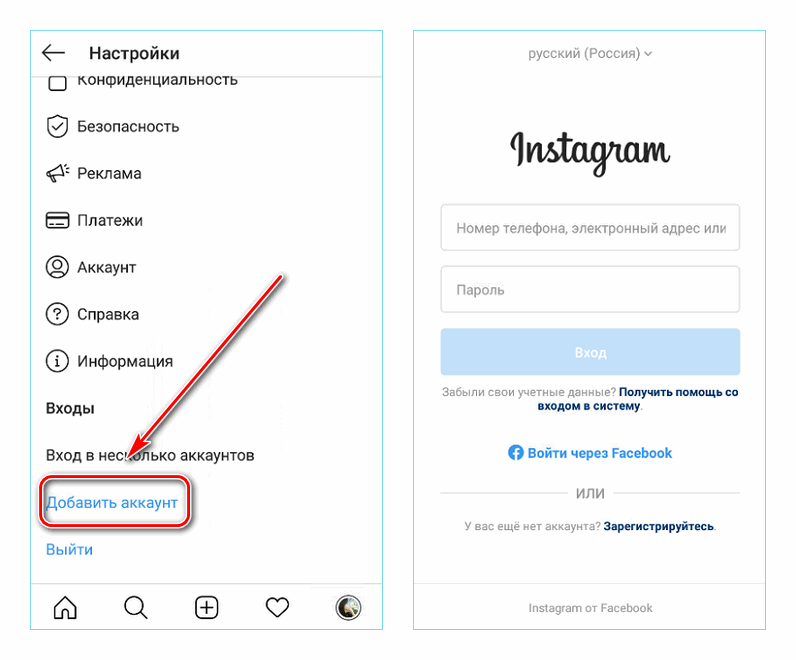
Например, Instagram Stories и посты-карусели по-прежнему необходимо публиковать вручную. Таким образом, когда вы нажимаете уведомление в приложении планирования для публикации, вам нужно сначала войти в правильную учетную запись Instagram в приложении.
Проверьте это, прежде чем нажимать на уведомление приложения планировщика!
Могу ли я использовать один логин для нескольких учетных записей Instagram?
Функция IG под названием One Login устарела в 2021 году.
Вы больше не можете создавать один логин Instagram для нескольких учетных записей Instagram. Если вы ранее настроили единый вход для нескольких учетных записей Instagram, вы можете продолжать использовать эту функцию для этих учетных записей.
Вы не можете добавлять новые аккаунты Instagram в один логин, но можете в любой момент удалить любые ранее добавленные аккаунты. Если вы удалите учетную запись из единого входа, вы не сможете добавить ее обратно.
источник
Это не большая потеря. Я всегда рекомендовал против этого, так как это постоянно связывает ваши аккаунты. Было сложно разделить их после того, как они были связаны.
Но вы можете использовать тот же адрес электронной почты.
Могу ли я разъединить личную и рабочую учетную запись на одном и том же адресе электронной почты?
Вот что сказала одна читательница, Дина. Пожалуйста, сообщите нам в комментарии, если вы попробуете это, и оно больше не будет работать в 2023 году.
У меня есть личная учетная запись Instagram, и я создал бизнес-аккаунт, связанный с ней, используя свой iPhone с той же комбинацией электронной почты и пароля.
Я могу получить доступ к бизнес-аккаунту только через личный аккаунт на моем iPhone. На моем Mac я могу войти в свою личную учетную запись, но не могу получить доступ к своей бизнес-учетной записи.
Я хочу иметь возможность войти в свой бизнес-аккаунт на моем Mac.
Есть ли способ создать отдельную информацию для входа (имя пользователя и пароль) для моего бизнес-аккаунта теперь, когда он уже установлен и связан с моим личным аккаунтом?
Другой читатель оставил этот вариант 7 октября 2020 года. Это сработало для него, хотя я не могу за это поручиться — и, поскольку социальные сети всегда меняются, мы не можем полагаться на то, что это будет доступно в будущем.
По словам Линоя:
Вы должны выйти из него, а затем попытаться сбросить пароль. Вы получите электронное письмо для его сброса. После того, как вы выберете новый и сбросите пароль для этой учетной записи, вы сможете получить доступ к обеим учетным записям — только с именем пользователя и разными паролями, даже если они находятся под одним и тем же адресом электронной почты.
Обратите внимание, что ваши учетные записи, которые ранее использовали общий пароль, будут разъединены, НО вы можете повторно связать их с новым паролем.:max_bytes(150000):strip_icc()/delete-instagram-accounts-3485865-1-5bc766bb46e0fb0051902dd4.jpg) По словам Дины:
По словам Дины:
Когда я вернулся к своему телефону, поскольку я изменил пароль своей бизнес-учетной записи, я получил уведомление о том, что бизнес-страница недоступна. Я отвязал бизнес-аккаунт от своего личного аккаунта, а затем снова связал их, следуя подсказкам и используя новое имя пользователя/пароль бизнес-аккаунта. Они нормально соединились.
Надеюсь, это поможет.
Как насчет push-уведомлений в нескольких аккаунтах Instagram?
Если вы добавили несколько учетных записей Instagram, вы можете получать push-уведомления от любой учетной записи, для которой они включены. Это зависит от того, когда вы в последний раз входили в систему, и от количества устройств, на которых выполнен вход в учетную запись.
Rocking Instagram
Мы рассмотрели все это:
- Как создать еще одну связанную учетную запись IG.
- Как связать существующие аккаунты.
- Решение проблем со связанными учетными записями.

- Push-уведомления для нескольких учетных записей.
- Как отменить связь добавленной учетной записи.
- Публикация в связанные учетные записи из инструментов планирования.
Вот краткий обзор некоторых ключевых моментов.
Что-то пропустили? Нужны подробности? Ищите фиолетовые баннеры выше.
Это долгожданная функция, которую я использую каждый день.
Вы уже пробовали сменить учетную запись Instagram?
После того, как вы настроите свои учетные записи, обязательно ознакомьтесь с как увеличить количество подписчиков в Instagram 11 способов!
Регистрация в Instagram без номера телефона
Instagram — один из лидеров социальных сетей. Многие люди используют его для общения, публикации контента и даже бизнес-процессов. Но некоторым людям нужно более одной учетной записи. Ключевым аспектом является то, что не все хотят использовать свой личный номер телефона для подтверждения своей учетной записи Instagram. На это есть несколько причин:
На это есть несколько причин:
- Различные бизнес-счета;
- Коммерческая рассылка;
- Продажа профилей;
- Создание дополнительного профиля Instagram.
Покупать дополнительный номер мобильного телефона для Instagram — не лучшая идея. Но есть альтернатива. Вы можете воспользоваться нашим сервисом.
Не хотите читать? Вот вам видео:
Как создать Инстаграм без номера телефона?
Благодаря нашему сайту вы можете выбрать виртуальный номер для получения смс и подтвердить свой новый аккаунт в Instagram. Сама процедура достаточно проста и не требует сложных действий. Мы опишем все шаги, чтобы вы могли использовать виртуальный номер телефона для Instagram.
Шаг 1: Создайте учетную запись
Пройдите быструю регистрацию на нашем веб-сайте и пополните свой счет. Это поможет вам воспользоваться платными опциями. Мы не требуем подтверждения электронной почты, поэтому процесс будет быстрым. Пройдите по этой ссылке — /auth/register.
Шаг 2: Выберите виртуальный номер телефона для Instagram
На нашем сайте более 25 стран на выбор. Это особенно важно, если вам нужно зарегистрироваться с европейского или американского номера телефона, чтобы подтвердить новый профиль. Подробный список номеров доступен в личном кабинете.
Шаг 3: Закажите виртуальный номер телефона и выберите Instagram, чтобы подтвердить его
Теперь вам нужно заказать номер и нажать на значок Instagram. Выберите эту социальную сеть из списка.
Теперь нужно скопировать номер, нажав на него, вставить в форму Instagram и отправить код подтверждения регистрации.
В редких случаях Инстаграм может выдать ошибку, например, что номер ранее использовался или заблокирован.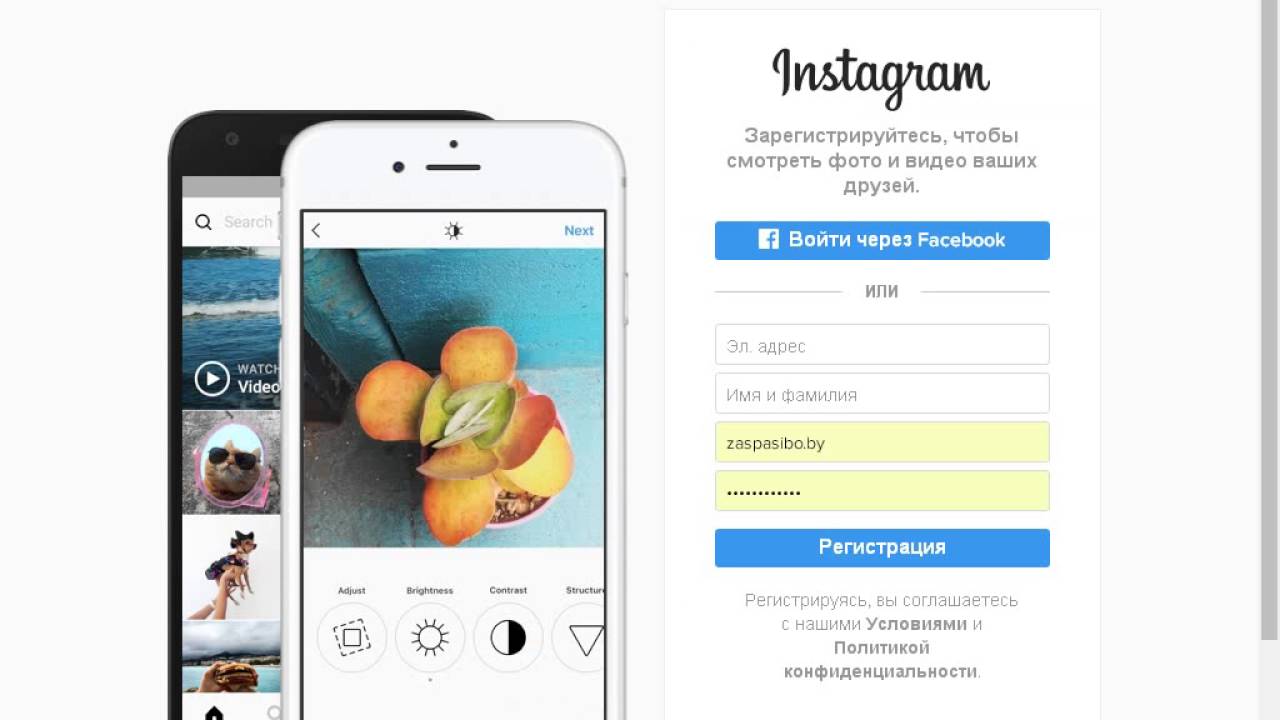 Таким образом, вам необходимо заказать новый номер телефона для подтверждения новой учетной записи.
Таким образом, вам необходимо заказать новый номер телефона для подтверждения новой учетной записи.
Стоит отметить, что в этом случае с вас снова не будет взиматься плата. Мы подготовим для вас новый выпуск.
Шаг 4: Завершите регистрацию в Instagram
Заполните все поля регистрационной формы и введите свой номер телефона для подтверждения Instagram. На наш сайт придет сообщение с кодом подтверждения. Скопируйте код и вставьте его в регистрационную форму Instagram. Вуаля! Вам не нужно использовать реальный номер телефона.
Безопасно ли использовать виртуальный номер телефона для подтверждения Instagram?
Да. Вы можете создать страницу в Instagram, используя любой из наших номеров телефонов, чтобы связаться со своими подписчиками. По сути, вы создаете обычную учетную запись. Вам просто не нужен физический номер телефона, чтобы подтвердить свою учетную запись. Социальная сеть не видит разницы между вашей сим-картой и нашим виртуальным номером телефона.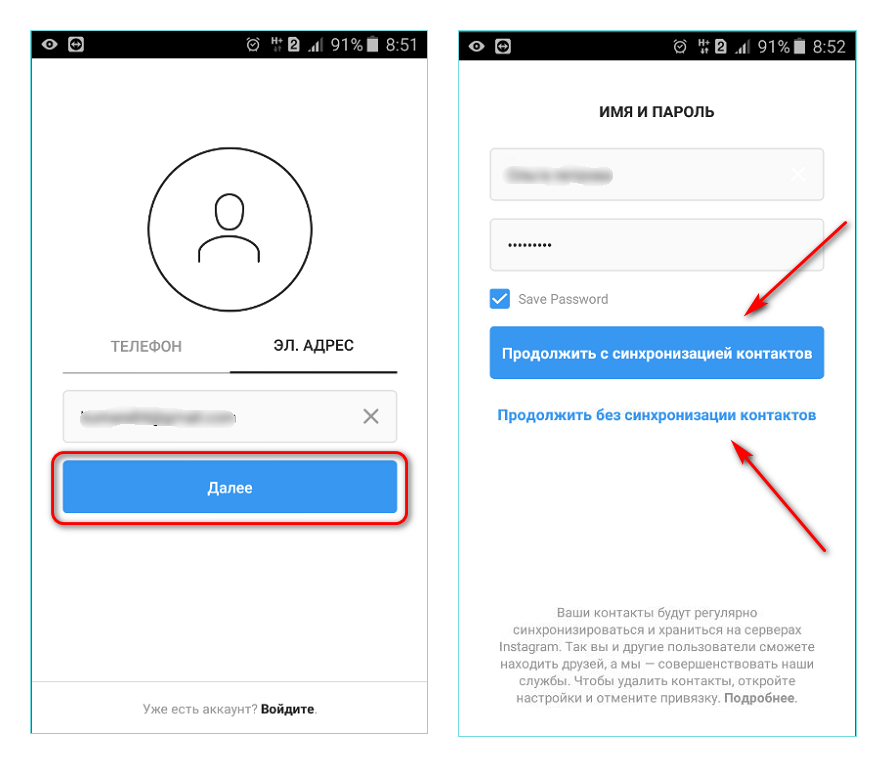
Вы также в полной безопасности, потому что можете подтвердить свой профиль абсолютно анонимно. Никто не может узнать ваш код. Каждый номер телефона выдается один раз. Кроме вас никто не сможет верифицировать профиль по выданному номеру телефона.
Мы гарантируем, что все телефонные номера для проверки регулярно обновляются. Вы также можете обратиться в службу технической поддержки, если не можете зарегистрироваться на сервисе или получить проверочный код.
Проверить новую страницу можно круглосуточно. Просто выберите номер телефона из списка. На нашем сайте есть номера телефонов Великобритании, США, Канады и других стран, которые очень популярны при создании профилей.
Все телефонные номера реальные и вы можете легко воспользоваться этой услугой. Теперь вы можете сохранить свой телефон для более важных дел. Просто выберите любое получение смс онлайн и завершите регистрацию. Вы можете создать любое количество аккаунтов в этой социальной сети. У нас достаточно телефонов для этого.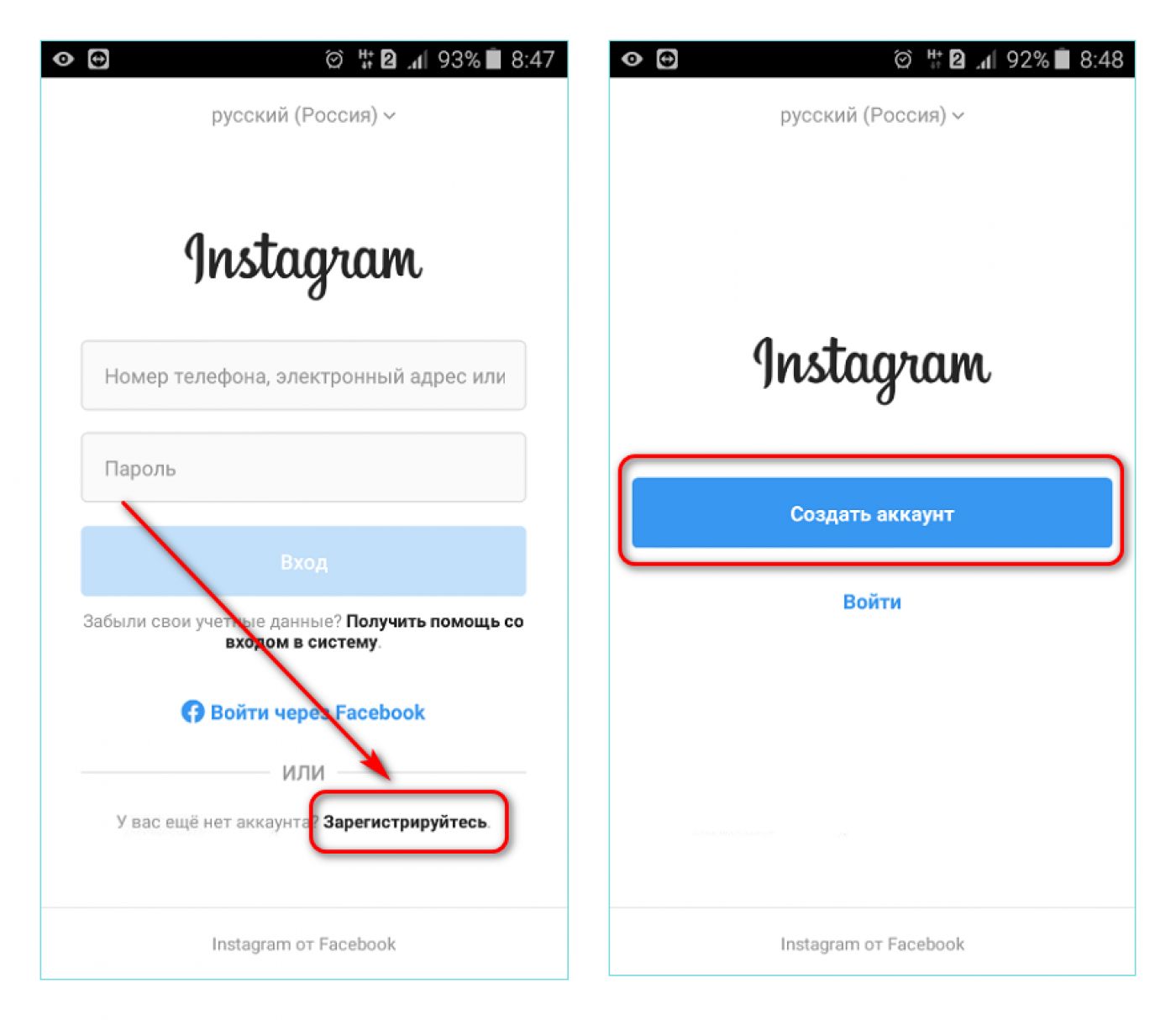




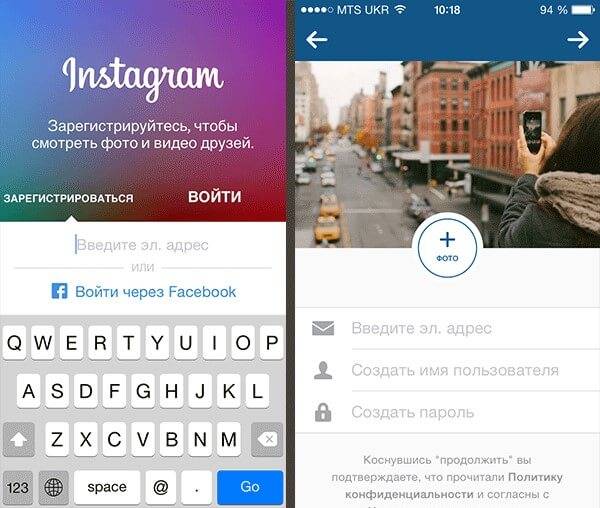
 источник
источник 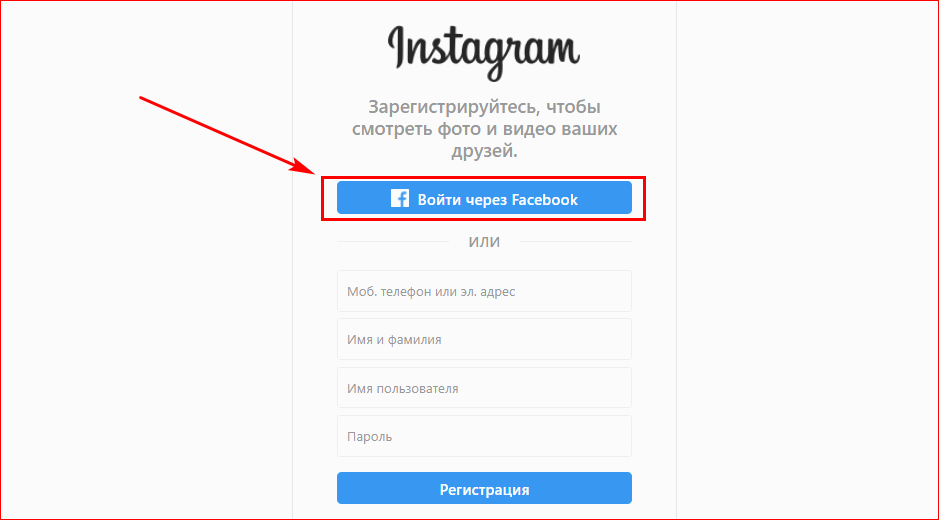 Есть ли способ создать отдельную информацию для входа (имя пользователя и пароль) для моего бизнес-аккаунта теперь, когда он уже установлен и связан с моим личным аккаунтом?
Есть ли способ создать отдельную информацию для входа (имя пользователя и пароль) для моего бизнес-аккаунта теперь, когда он уже установлен и связан с моим личным аккаунтом?